Kdykoli je váš počítač připojen k ethernetovému připojení, tj. ke kabelovému připojení, váš systém se k tomuto kabelovému ethernetovému připojení připojí automaticky. Wi-Fi se ale při přepnutí na ethernetové připojení nevypne. To by vedlo k velkému plýtvání energií. Pokud používáte notebook, který není zapojený, rozhodně to není ideální scénář.
I když můžete Wi-Fi kdykoli ručně vypnout, když má systém Windows vestavěnou funkci, která umožňuje nebo zakázat Wi-Fi na základě dostupnosti Ethernetu, proč se vůbec musíte obtěžovat ručním prováděním to?
V tomto článku podrobně vysvětlíme, jak můžete velmi snadno nakonfigurovat systém Windows 11 tak, aby automaticky vypnul Wi-Fi, pokud je váš počítač připojen k ethernetovému připojení. Po odpojení ethernetového kabelu tato funkce automaticky znovu zapne i Wi-Fi.
Automaticky vypnout Wi-Fi, když je připojen ethernetový kabel
Krok 1: Stiskněte tlačítka Win a já společně spustit Nastavení aplikace.
V levé okno podokno, klikněte na Síť a internet. V pravé okno přejděte dolů a klikněte na možnost Pokročilá nastavení sítě.
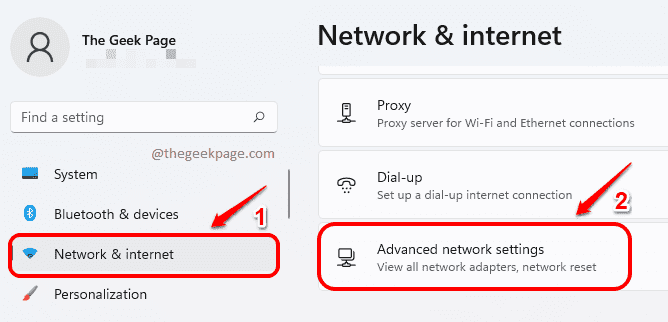
Krok 2: V okně Upřesnit nastavení sítě v části Související nastavení, klikněte na možnost Více možností síťového adaptéru.
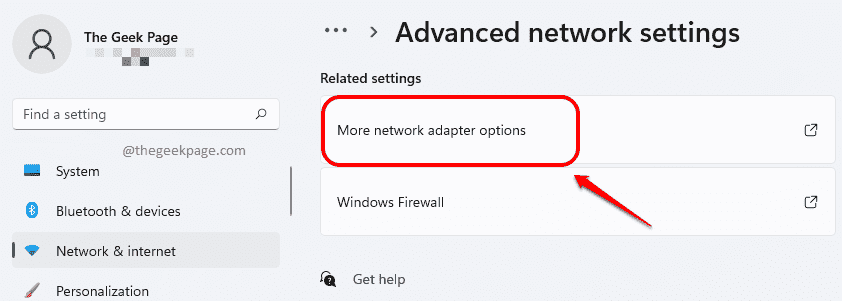
Krok 3: Otevře se okno Síťová připojení.
Tady musíte klikněte pravým tlačítkem myši na tvé Wi-Fi připojení a poté klikněte na Vlastnosti volba.
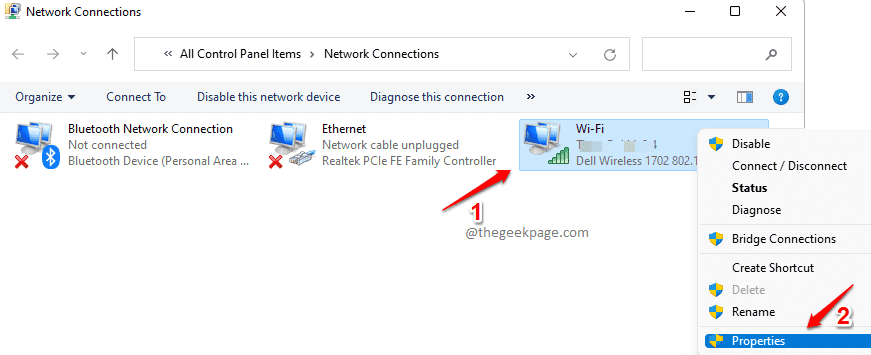
Krok 4: V okně Vlastnosti Wi-Fi klikněte na tlačítko Konfigurovat pod vytváření sítí tab.
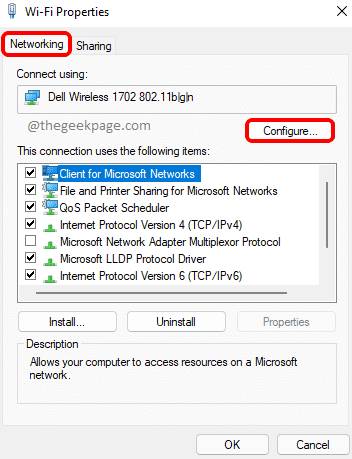
Krok 5: V novém okně, které se otevře, klikněte na Pokročilý kartu první.
Bude tam sekce s názvem Vlastnictví. Klikněte na vlastnost Zakázat při kabelovém připojení.
Jako další vyberte Povoleno možnost pro rozevírací seznam s názvem Hodnota.
Klikněte na OK až budete hotovi.
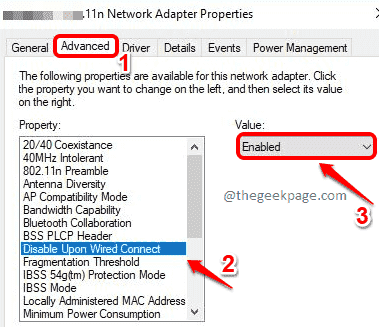
A je to. Kdykoli jste nyní připojeni k ethernetovému připojení pomocí kabelu, Wi-Fi se automaticky vypne, což šetří baterii.
Poznámka: Pokud nemovitost nenajdete Zakázat při kabelovém připojení v kroku 5 to znamená, že váš adaptér Wi-Fi nemusí tuto funkci podporovat.
Doufám, že vám článek byl užitečný.


